В Galaxy S20 есть предустановленная служба, которая позволяет отображать входящие уведомления и тексты на ваш ПК с Windows. Его легко настроить, и все, что вам нужно, это учетная запись Microsoft, чтобы связать ваш телефон и компьютер. Если вы не хотите разблокировать свой телефон для каждого нового уведомления, а вместо этого ищете альтернативу, позволяющую легко отображать их на своем ПК, Link to Windows - это услуга для вас.
Как установить ссылку на Windows на ПК с Windows
Для работы Link to Windows вам необходимо войти в свою учетную запись Microsoft как на вашем ПК, так и на S20. Сначала давайте посмотрим, как включить эту функцию на вашем ПК:
- Выберите поле поиска на панели задач.
-
Войти Твой телефон и попал в первый результат.
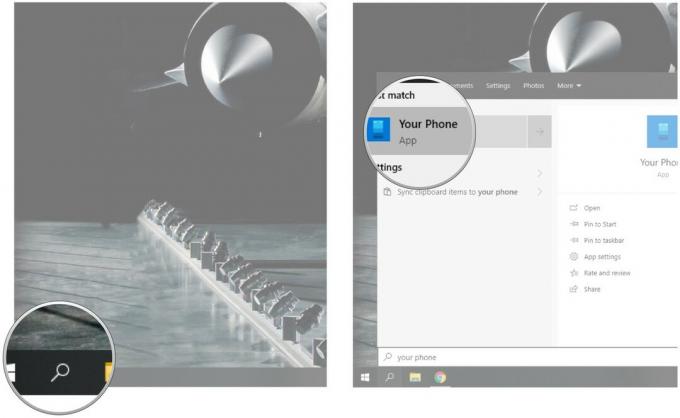 Источник: Хариш Йонналагадда / Android Central
Источник: Хариш Йонналагадда / Android Central - Выбрать Android из списка опций устройства.
-
выбирать Подключить телефон чтобы настроить услугу с помощью телефона.
 Источник: Android Central
Источник: Android Central
На данный момент это все, что вам нужно сделать на своем ПК. Вы можете просто оставить все как есть и приступить к включению службы на вашем S20.
Как настроить ссылку на Windows на вашем Galaxy S20
Samsung объединилась с Microsoft, чтобы предварительно установить Office и другие приложения для повышения производительности, такие как LinkedIn, на все телефоны Galaxy. В 2019 году это партнерство расширилось и включило службу зеркалирования уведомлений, которая позволяет просматривать тексты и входящие уведомления прямо на вашем компьютере.
Link to Windows использует приложение Microsoft Your Phone Companion, которое предустановлено на всех телефонах Galaxy. Вот как ваш S20 может отображать уведомления на ваш компьютер. Хотя приложение устанавливается из коробки, вам необходимо его настроить. Вот как это сделать:
- открыто Настройки с главного экрана.
- Прокрутить вниз в низ страницы.
-
Нажмите Расширенные возможности.
 Источник: Android Central
Источник: Android Central - Нажмите Ссылка на Windows.
- Выбрать Свяжите свой телефон и компьютер.
-
Ударить Войти через Microsoft для входа в свою учетную запись Microsoft.
 Источник: Android Central
Источник: Android Central - После входа в систему вам необходимо предоставить функции доступ к текстам и уведомлениям. Ударить Продолжать для начала.
- Ударить Позволять чтобы предоставить приложению доступ к вашим контактам.
-
Ударить Позволять еще раз, чтобы позволить приложению управлять телефонными звонками.

- Вам также необходимо предоставить ему доступ к хранилищу. Ударить Позволять еще раз.
- Наконец, вам нужно предоставить приложению доступ к вашим текстам. Нажмите Позволять продолжить.
-
Как только вы закончите, вы должны автоматически увидеть свой компьютер в списке. Ударить Свяжите свой компьютер чтобы завершить настройку Link to Windows.
 Источник: Android Central
Источник: Android Central
Ссылка на Windows - отличная функция, но есть очевидная проблема с конфиденциальностью. По сути, вы предоставляете Microsoft неограниченный доступ к вашему Galaxy S20. Это компромисс за возможность зеркалирования уведомлений и текстов в Windows, и если вас это устраивает, это невероятно полезная функция, которая действительно хорошо работает.
